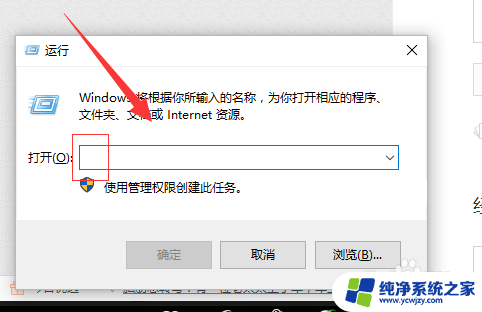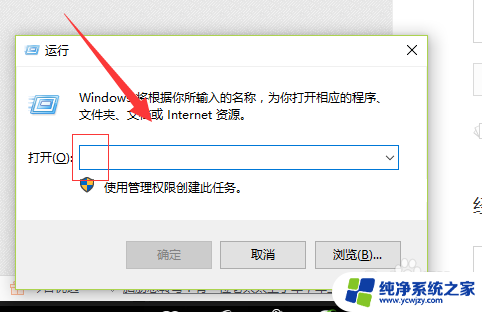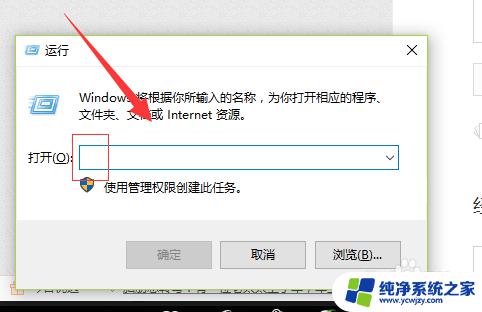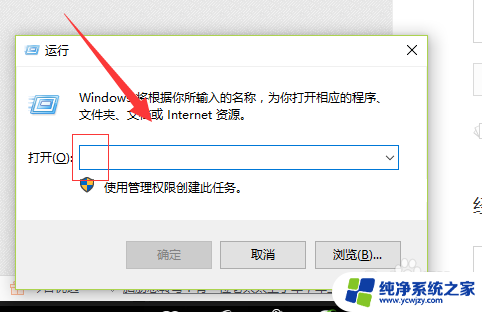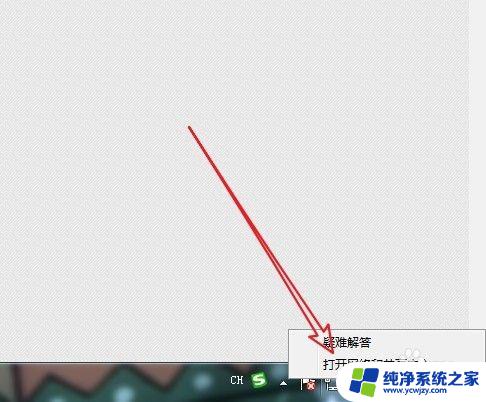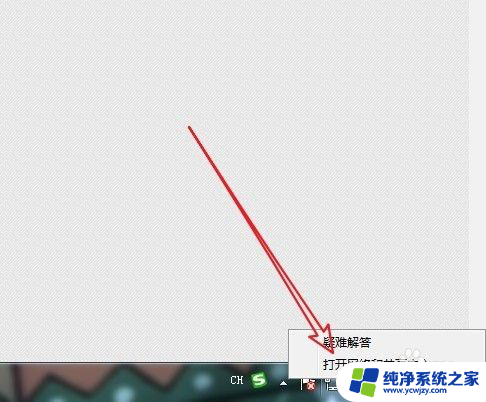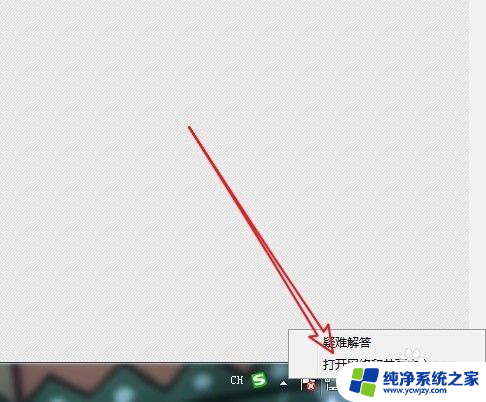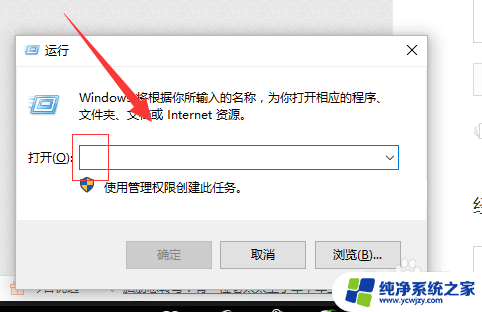其他电脑怎么连接共享打印机 如何通过远程桌面连接其他电脑上的打印机
更新时间:2023-12-04 13:55:07作者:jiang
在现代社会中电脑已经成为我们生活中不可或缺的一部分,而对于许多人来说,连接共享打印机以及通过远程桌面连接其他电脑上的打印机,可能是一项相对陌生的技能。这两种连接方式的掌握对于提高工作效率和便利性来说却是非常重要的。如何连接其他电脑上的共享打印机以及通过远程桌面实现打印功能呢?本文将为大家详细介绍这两种连接方式,帮助大家更加方便地使用打印机。
具体方法:
1.在自己的电脑上使用快捷键windows+R快捷键调出运行命令对话框。
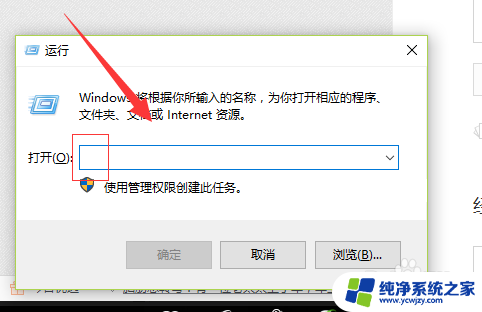
2.在里边输入反斜杠\\+共享打印机计算机的名称。如果不知道共享打印机链接电脑的名称,在对方电脑上右键----属性可以查看
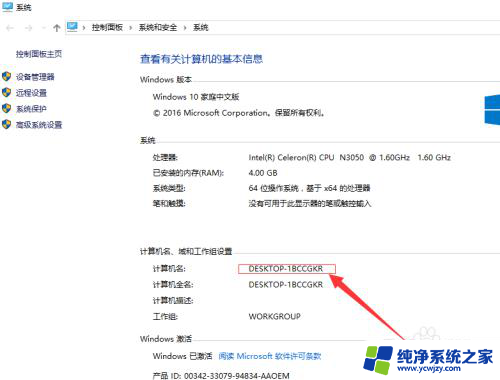
3.然后系统自动跳转到这个共享打印机的界面,如图所示。
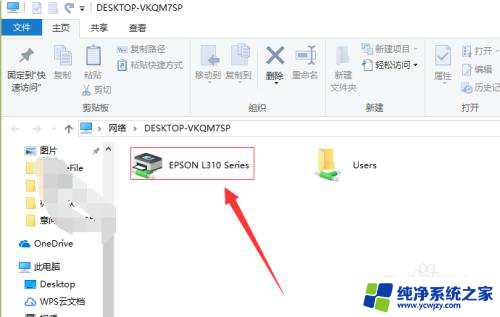
4.右键---连接,然后我们的电脑就开始连接对方共享的打印机了。期间还会安装驱动。
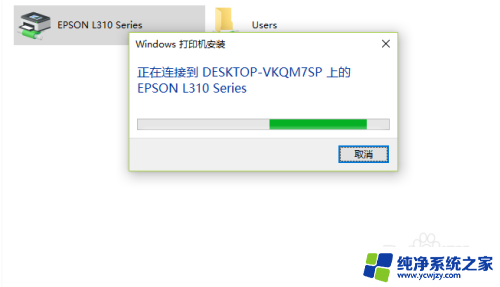
5.驱动安装完成后就可以进行打印了,如图所示。选择正确的打印机名称进行打印即可。
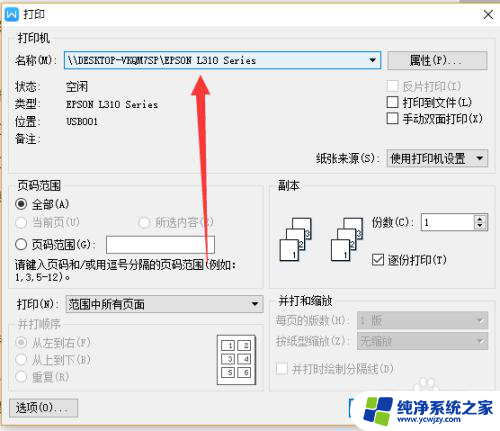
以上就是如何连接共享打印机的全部内容,如果你遇到了这种情况,可以根据本文提供的方法来解决,希望这篇文章对你有所帮助。